Google Discover aktivieren und deaktivieren – Viele Nutzer haben auf ihren Smartphones einen Nachrchten-Tab, der sich öffnet, wenn man von links über den Bildschirm wischt. Das ist eine Funktion, die der Verbaucher oft gar nicht aktiviert hat und bei der daher unklar ist, was das eigentlich ist. Konkret handelt es sich dabei um Google Discover um wie man damit umgeht und was dahinter steckt, haben wir in diesem Artikel zusammengefasst.
Inhaltsverzeichnis
Was ist Google Discover?
Google Discover ist ein Nachrichtenbereich für Android Smartphones, der von Google kommt und sehr leicht auf die persönlichen Bedürfnisse angepasst werden kann. Mittlerweile kann die App auch auf dem iPhone oder dem iPad installiert werden. Im Vergleich zu Google News, das man aus der Google Suche kennt, werden die Inhalte nach Nutzervorlieben zusammengestellt. Bei vielen Modellen ist Google Discover von Anfang an aktiviert und muss daher gar nicht erst angeschaltet werden. Der Dienst selbst ist kostenfrei, man zahlt also nichts, wenn man Google Discover nutzt.
Google Discover ist bei Android vorinstalliert, weil es Google eine Möglichkeit bietet, seine Dienste und Produkte zu bewerben und zu vermarkten. Discover zeigt Nutzern personalisierte Inhalte aus verschiedenen Quellen, darunter Nachrichten, Artikel, Videos und Apps. Diese Inhalte werden auf der Grundlage der Interessen und des Nutzungsverhaltens des Nutzers ausgewählt.
Google Discover bietet Nutzern einen einfachen und bequemen Weg, sich über aktuelle Ereignisse und Trends zu informieren. Es kann auch dazu beitragen, dass Nutzer neue Apps und Dienste entdecken, die sie interessieren könnten.
Hier sind einige konkrete Gründe, warum Google Discover bei Android vorinstalliert ist:
- Um Nutzern relevante Inhalte zu bieten: Discover zeigt Nutzern Inhalte, die für sie relevant sind, basierend auf ihren Interessen und ihrem Nutzungsverhalten. Dies kann dazu beitragen, dass Nutzer sich über aktuelle Ereignisse und Trends informieren und neue Apps und Dienste entdecken, die sie interessieren könnten.
- Um Google-Dienste und Produkte zu bewerben: Discover ist eine Möglichkeit für Google, seine Dienste und Produkte zu bewerben. Wenn Nutzer in Discover Inhalte sehen, die sie interessieren, sind sie eher geneigt, diese Dienste und Produkte zu nutzen.
- Um die Nutzung von Android-Geräten zu erhöhen: Discover kann dazu beitragen, die Nutzung von Android-Geräten zu erhöhen. Wenn Nutzer Discover verwenden, verbringen sie mehr Zeit mit ihren Geräten.
Natürlich gibt es auch Nutzer, die Google Discover nicht nutzen möchten. Diese Nutzer können Discover deaktivieren.
Google Discover aktivieren und deaktivieren – so geht es
Bei einigen Smartphones kann man Google Discover anzeigen lassen, in dem man von links über den Bildschirm wischt. Dann werden die Discover-Inhalte eingeblendet. Wenn das nicht geht, findet man Google Discnter in der Google App sofern es aktiviert ist. Die Steuerung von Discover erfolgt auf dem Smartphone in der Google App. Dort kann man alle wichtigen Funktionen steuern.
Google schreibt selbst zur Aktivierung:
- Öffnen Sie auf Ihrem Android-Smartphone oder -Tablet die Google App.
- Tippen Sie rechts oben auf Ihr Profilbild oder Ihre Initiale > Einstellungen > Allgemein.
- Deaktivieren Sie Discover.
Auf diese Weise kann man Google Discover auch wieder deaktivieren, in dem man in diesem Bereich Discover deaktiviert Dann werden die Google Discover Artikel auch nicht mehr angezeigt
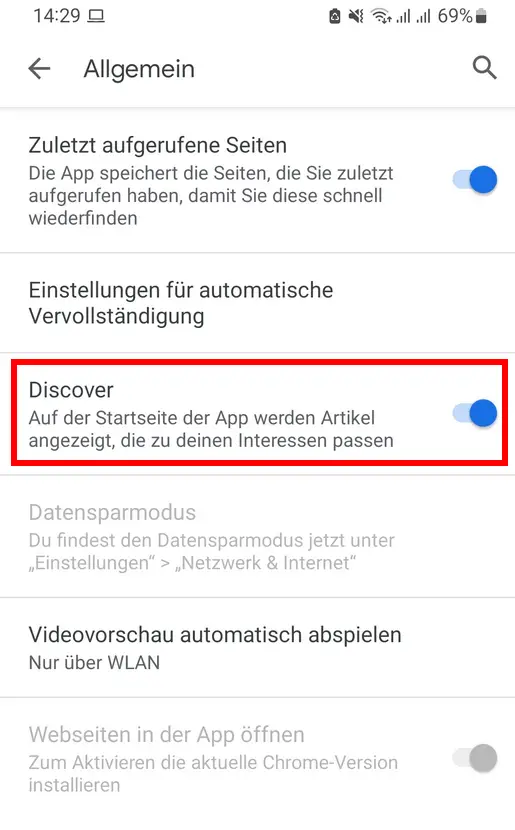
Man kann das System auch betreiben ohne die eigenen Vorlieben anzugeben. Dazu muss man die Weitergabe der dazugehörigen Daten an Google abschalten.
- Google App öffnen
- die eigenen Einstellungen öffnen (auf das Profilbild klicken)
- Suchverlauf anwählen
- Im Bereich „In Web- & App-Aktivitäten speichern“ den Punkt „Web- & App-Aktivitäten“ anwählen
Google Discover an die eigenen Vorlieben anpassen
Falls die automatische Themenauswahl zu weit daneben liegen sollte, kann man auch selbstg anpassen, welche Themen in Google Discvover angezeigt werden sollen. Das geht relativ einfach in dem man eigene Themen hinzufügt oder Bereiche blockiert, zu denen man keine Nachrichten sehen will.
Google schreibt selbst zur Vorgehensweise:
- Öffnen Sie auf Ihrem Android-Smartphone oder -Tablet die Google App. Tippen Sie rechts oben auf Ihr Profilbild oder Ihre Initiale > Einstellungen > Interessen > Meine Interessen. Tippen Sie unter „Basierend auf deinen Aktivitäten“ auf „Hinzufügen“ , um neuen Themen zu folgen.
- Wenn Sie ein Thema in Discover ausblenden möchten, tippen Sie auf „Blockieren“
Bevor man selbst aktiv wird, sollte man dem System aber etwas Zeit geben, sich auf die eigenen Interessen anzustellen.
Weitere Beiträge zum Thema Android
- Android Handbuch und Anleitung
- Android Screenshot machen
- Android Recovery Modus
- Android Backup | Android WhatsApp Backup
- Android Internet abschalten und anschalten
- Android schneller machen
- Android Sicherheit erhöhen
- Google Play Store Probleme und Fehler
Neue Artikel rund um Android
- Samsung auf der IFA 2025

- Samsung: Gewinn im letzten Quartal deutlich gesunken

- Galaxy S25 for Business: benennt Samsung die Enterprise-Modelle um?

- Samsung Galaxy S25 Ultra: Neue Beta-Version scheint Akku-Probleme zu beheben

- Galaxy Watch Ultra (2025) – die Details bereits vor dem Markt-Start

- Samsung Galaxy S26 Ultra: technische Daten mit Licht und Schatten

Mobilfunk-Newsletter: Einmal pro Woche die neusten Informationen rund um Handy, Smartphones und Deals!
Unser kostenloser Newsletter informiert Sie regelmäßig per E-Mail über Produktneuheiten und Sonderaktionen. Ihre hier eingegebenen Daten werden lediglich zur Personalisierung des Newsletters verwendet und nicht an Dritte weitergegeben. Sie können sich jederzeit aus dem Newsletter heraus abmelden. Durch Absenden der von Ihnen eingegebenen Daten willigen Sie in die Datenverarbeitung ein und bestätigen unsere Datenschutzerklärung.
Immer die aktuellsten Nachrichten direkt im Smartphone.
Unsere Kanäle gibt es kostenlos hier:
Telegram: Appdated Telegram Channel
Facebook: Appdated Facebook Seite
Twitter: Appdated Twitter Channel

Technikaffin seit den Zeiten von Amiga 500 und C64 – mittlerweile aber eher mit deutlichem Fokus auf die Bereich Mobilfunk und Telekommunikation. Die ersten Artikel im Telco Bereich habe ich bereits 2006 geschrieben, seit dem bin ich dem Thema treu geblieben und nebenbei läuft mittlerweile auch noch ein Telefon- und Smartphone Museum um die Entiwcklung zu dokumentieren.






